如何備份 WordPress 網站:分步指南
已發表: 2020-03-08無論您的 WordPress 網站有多大,找到一種方法來保護它免受更新錯誤、黑客攻擊、用戶錯誤和崩潰等問題的影響應該是最重要的。 如果您還沒有設置站點的定期備份,現在是時候完成它了,使用世界上最值得信賴的WordPress 備份插件UpdraftPlus 再簡單不過了。
在本文中,我們將向您展示如何使用易於使用的免費備份插件備份 WordPress 網站。 按照下面的分步教程開始。
UpdraftPlus 允許您備份您的 WordPress 網站並通過單擊恢復它。 它還允許您:
- 備份所有 WordPress 文件、數據庫、插件和主題
- 每 4、8 或 12 小時、每天、每週、每兩週或每月設置備份計劃
- 直接從您的 WordPress 控制面板恢復備份
- 將您的備份遠程存儲在 Google Drive、Dropbox、OneDrive 等
在本文中,我們將向您展示如何設置和使用 UpdraftPlus 輕鬆備份您的 WordPress 網站,以便您繼續處理更重要的內容。
“備份”是什麼意思?
簡而言之,“備份”會復制您網站上的文件或數據,以防原件丟失或損壞。
WordPress 網站的備份會復制整個數據庫。 它將備份您網站上的每個帖子、評論和鏈接,以及您的插件、主題和上傳內容。
為什麼需要備份 WordPress 網站
定期備份您的網站是管理 WordPress 網站的重要組成部分。 您的網站包含您曾經創建的所有帖子、評論和鏈接,如果出現問題,所有這些都可能在瞬間丟失。
如果不執行重要備份,您的站點可能會面臨以下任何問題的風險:
更新出錯了
WordPress 網站因需要定期更新插件文件、主題和 WordPress 本身而臭名昭著。
執行這些更新時,您的網站可能會受到更改的負面影響。 您可能會失去重要的功能,您的網站的外觀和感覺可能會發生變化,或者新的更新可能只是不兼容。
需要進行這些更新以確保您網站的安全,並且通常應首先在測試站點上進行。 為了保護您的站點免受更新錯誤的影響,您應該始終在每次插件更新之前進行定期備份和自動備份。
您的網站容易受到黑客攻擊
由於使用 WordPress 作為其內容管理系統的人數眾多(它為全球35% 以上的網站提供支持),該平台經常成為黑客和垃圾郵件發送者的目標。
您可能會覺得您的網站是安全的,不會成為黑客的目標,因為它不包含敏感信息,但黑客可能由於以下任何原因而發生:
- 傳播惡意軟件
- 使用您的站點攻擊另一個站點
- 使用不適當的鏈接向互聯網發送垃圾郵件
- 純娛樂
為了工作,黑客必須找到系統中的缺陷並利用它們來繞過安全控制。 因此,如果您的密碼較弱,不定期更新插件,網站的安全性較弱,您的網站可能會面臨風險。
通過定期備份您的網站,您可以將您的網站恢復到黑客入侵之前的破壞前狀態。
您的託管公司可能有服務器中斷
沒有託管公司是完美的。 事實上,您可能不時經歷過您的網站“宕機”。 這種停機(或服務器中斷)可能因多種原因而發生,包括病毒和網絡黑客攻擊、流量過載、硬件故障等。
雖然您無法控制託管公司的服務器,但如果發生某些事情,您可以保護您的網站。 很多時候,當服務器中斷時,您的託管公司將能夠恢復丟失的文件。
但是,在某些情況下,他們將不得不恢復到您網站幾天前的版本。 這可能意味著您將失去對網站的重要更改,例如銷售記錄和新會員註冊。 恢復這些的唯一方法是通過您的個人 UpdraftPlus 站點備份。
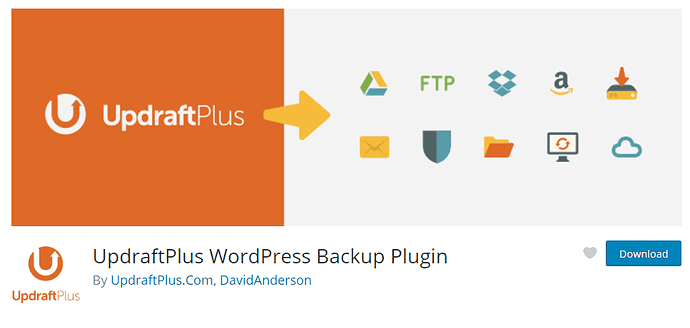
如何使用 UpdraftPlus 備份您的 WordPress 網站
備份網站最簡單、最快捷的方法是使用 WordPress 備份插件。 UpdraftPlus 是世界上最值得信賴的 WordPress 備份和恢復插件,設置簡單易行。
如何安裝 UpdraftPlus
安裝 UpdraftPlus 只需一兩分鐘,就像添加任何其他插件一樣簡單。 要安裝,請按照下列步驟操作:
- 在您的 WordPress 儀表板中,轉到Plugins > Add New 。
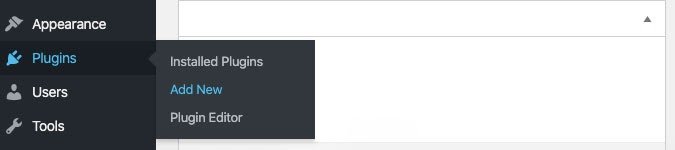
- 在搜索欄中輸入UpdraftPlus 。

- 找到UpdraftPlus WordPress 備份插件,然後按立即安裝,然後按激活。
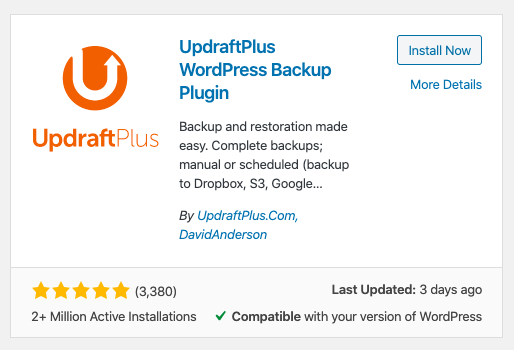

如何使用 UpdraftPlus
安裝後,UpdraftPlus 可以輕鬆設置您的第一個 WordPress 備份。 只需按照以下步驟操作:
- 在 WordPress 菜單中選擇設置> UpdraftPlus 備份。 這將打開您的 UpdraftPlus 設置頁面。
- 選擇頂部的設置選項卡。
您可以在此處安排 UpdraftPlus 創建新備份的頻率。 您可以選擇適合您和您的網站的時間表。 例如,如果您定期使用新頁面和帖子更新您的網站,則可能需要更頻繁的備份。
您還可以調整一次應存儲多少個這些備份。 然後,任何新備份都將覆蓋舊備份。
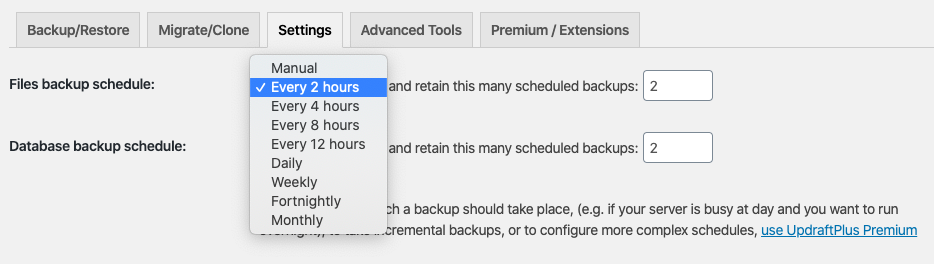
- 選擇您希望存儲備份的位置。
向下滾動頁面,您可以選擇要存儲文件的位置。 UpdraftPlus 可以與眾多遠程存儲選項集成,因此請選擇最適合您的選項。
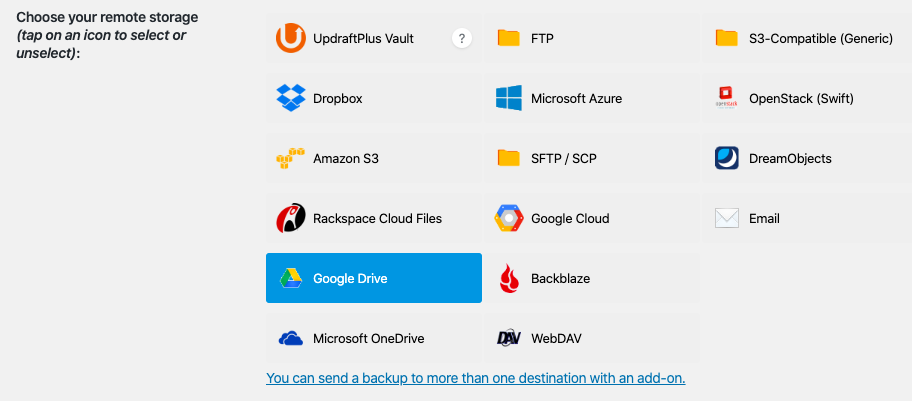
- 選擇後,每個存儲選項都會有自己的一組說明。 只需按照這些並按頁面底部的藍色保存更改按鈕。
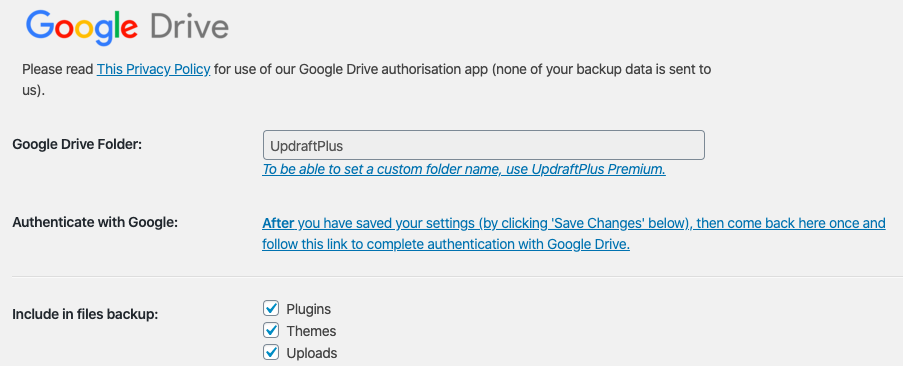
如果您想備份到多個位置或想進一步自定義備份,您可以通過升級到UpdraftPremium來實現。 或購買附加組件Multiple Storage Destinations 。
現在您已經設置了存儲位置以及您希望多久備份一次站點,UpdraftPlus 將自動執行您的第一個站點備份,而無需您做任何事情。
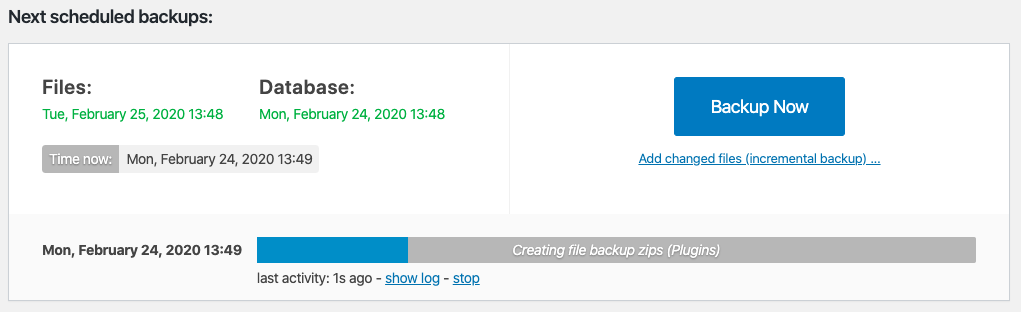
如何從備份中恢復您的 WordPress 網站
現在您的網站已定期備份,您可以放心,如果出現問題,您可以恢復和恢復它。 因此,當最壞的情況發生時,您如何使用 UpdraftPlus 恢復您的網站?
- 轉到WordPress 菜單中的設置> UpdraftPlus 備份。 這將再次打開您的 UpdraftPlus 設置頁面
- 向下滾動頁面,直到到達現有備份部分
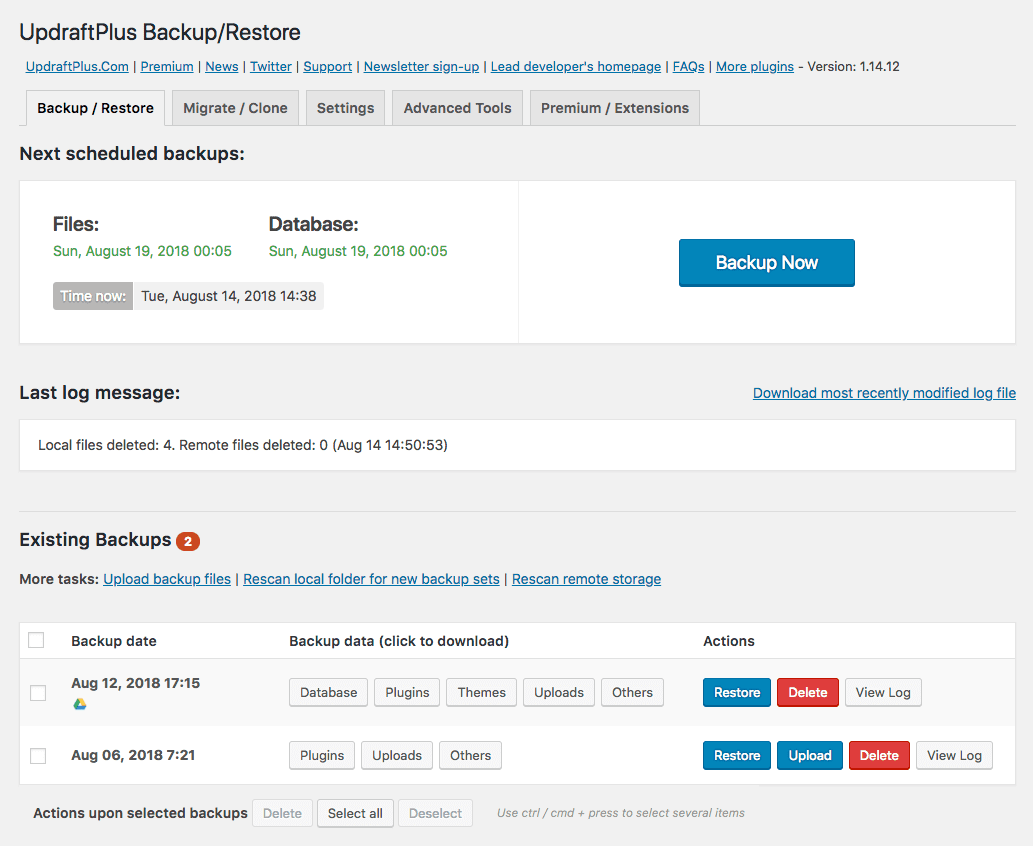
- 找到要恢復的備份,然後按藍色的恢復按鈕
- 然後,您將看到一個彈出窗口,詢問您要恢復數據庫的哪些元素。 選擇適用的,然後按恢復
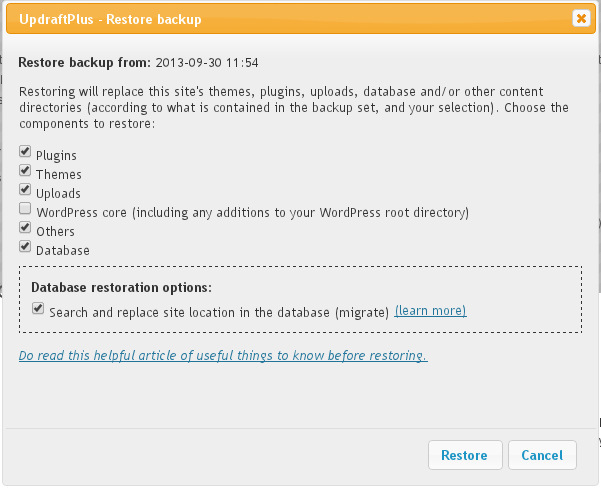
還原完成後,將彈出一條消息,告訴您還原已成功。
圍捕
如果您希望保護您的網站免受黑客攻擊、更新出錯和服務器崩潰,那麼使用 WordPress 備份插件是必須的。 作為世界上最受信任的 WordPress 備份和恢復插件,UpdraftPlus 允許您免費執行此操作。
通過投資UpdraftPlus Premium ,您還可以獲得以下附加功能:
- 克隆您的站點的能力,以便您可以在測試環境中執行更新
- 在一天中的特定時間安排備份,以利用您站點上的人較少的時間
- 多個存儲目的地,提高安全性
- 備份的詳細報告
- 為您的 UpdraftPlus 備份提供密碼保護,以防止其他管理員進入
- 在更新 WordPress 核心、主題和插件之前自動備份
使用完整的 UpdraftPlus 包為您的網站獲得最佳安全性
如何備份 WordPress 網站:分步指南一文首先出現在 UpdraftPlus 上。 UpdraftPlus – WordPress 的備份、恢復和遷移插件。
